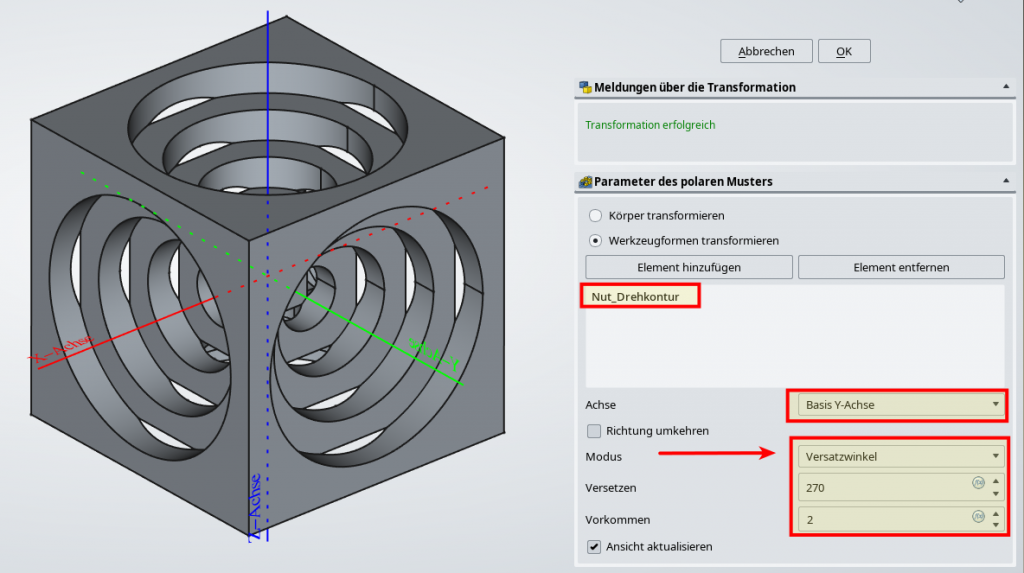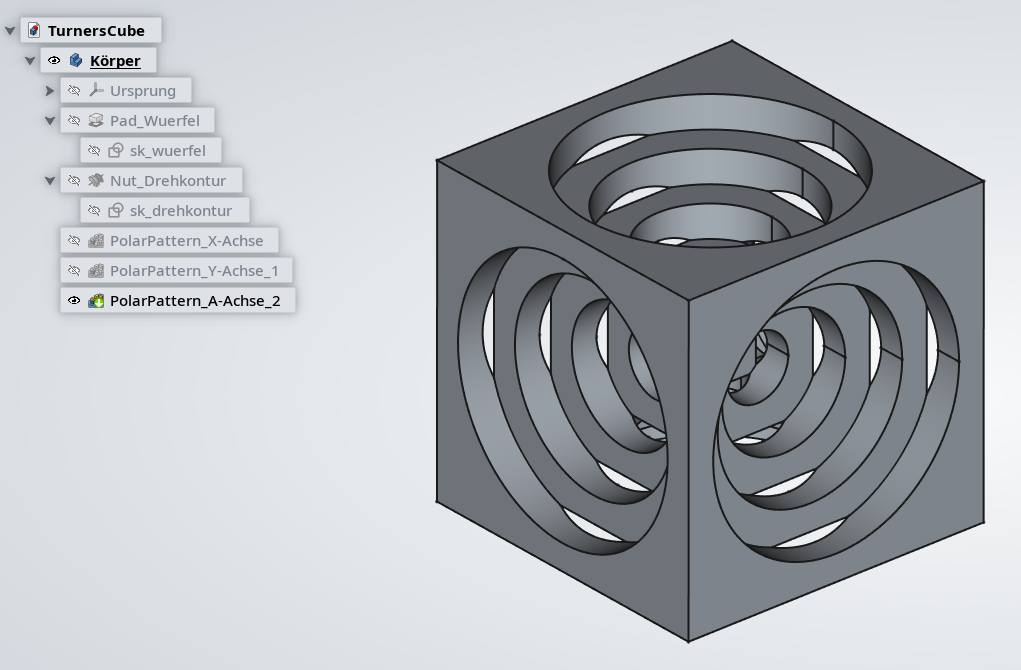Ein Turner’s Cube ist ein beliebtes Lehrwerkstück für angehende Zerspanungsmechaniker. Wie ein solcher hergestellt wird, kann man sich hier ansehen: Cube in a cube / Turners cube
In diesem Beitrag werden in der Workbench PartDesign polare Muster und der Ausdruckseditor behandelt.
Erstellen eines neuen parametrischen Bauteils
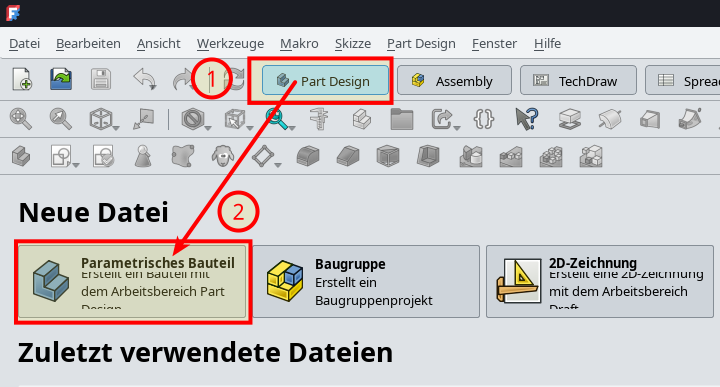
Am besten die Datei gleich abspeichern, z.B. mit Namen ‚TurnersCube‘.
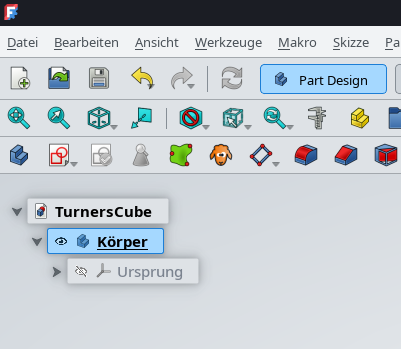
Erstellen einer Skizze auf der XZ-Ebene. Dazu kann entweder im Grafikfenster die entsprechende Ebene (1) angeklickt werden, oder der Eintrag in der Aufgabenliste (2)
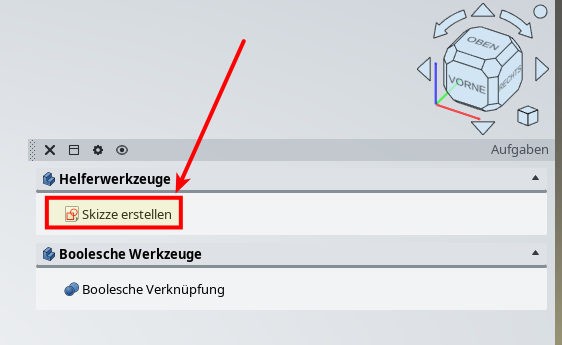
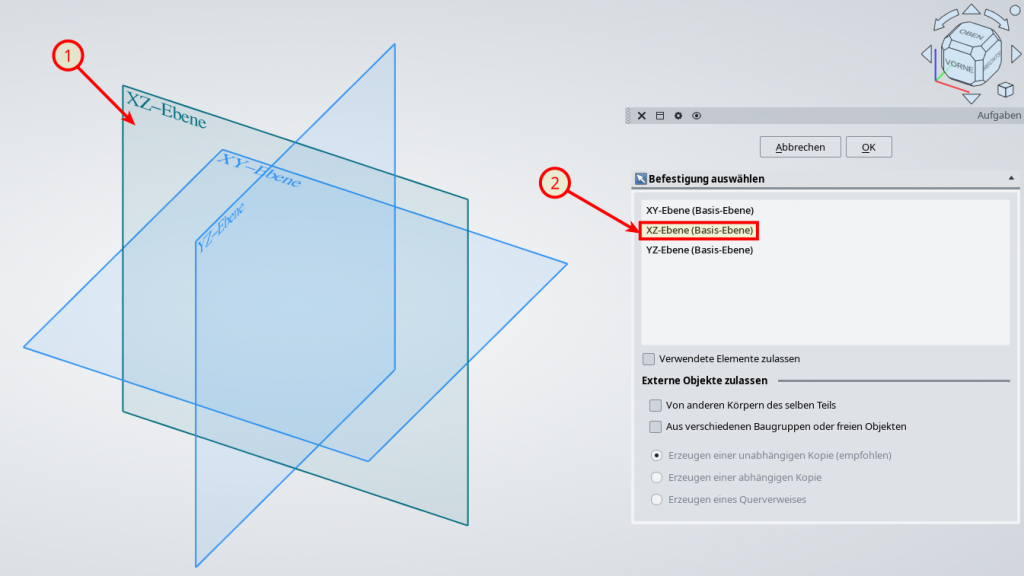
Im nächsten schritt wird ein zentriertes Rechteck auf den Ursprung gesetzt und eine Kante mit 120 mm bemaßt.
Dabei werden automatisch bereits Abhängigkeiten vergeben, zwei Linien sind horizontal gefangen und zwei Linie vertikal. Zusätzlich ist eine Punktsymmetrie zu Ursprung vergeben.
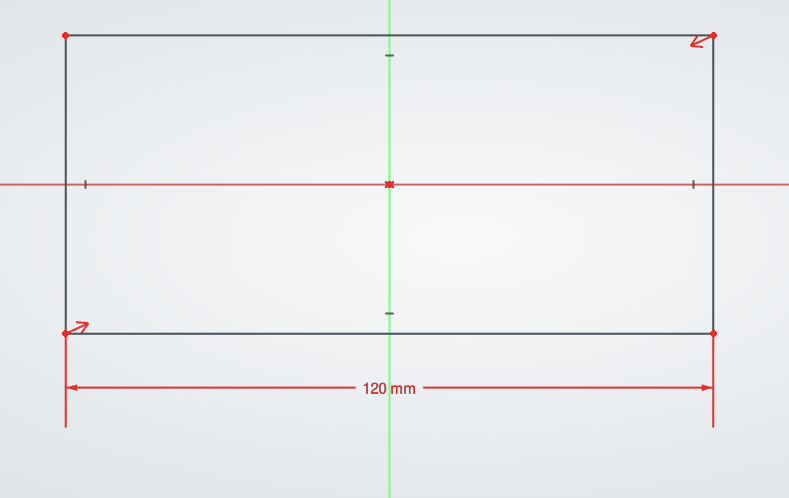
Das Rechteck ist noch schwarz dargestellt, der Löser zeigt an, dass noch ein Freiheitsgrad offen ist.
Die andere Kante wird mit der Abhängigkeit (Constraint) Gleich (=) versehen und somit gleich lang wie die bereits bemaßte Kante. Dazu wird in der Symbolleiste das Gleichheitzzeichen angeklickt, dann die bereits bemaßte Kante und danach die unbestimmte Kante.
Danach ist die Skizze voll bestimmt.

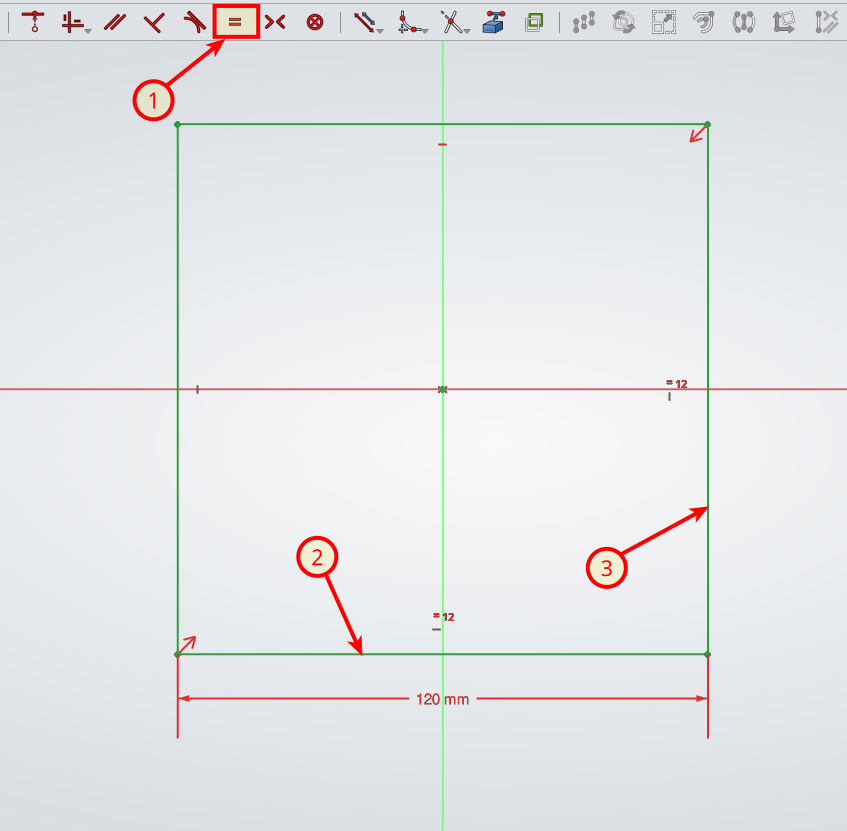

Es soll später auf das Maß der Kante zurückgegriffen werden. Dazu muss diesem Maß ein Name vergeben werden. Durch einen Doppelklick auf das Maß erscheint der Bemaßungsdialog, in dem der Name eingetragen werden kann, z.B. ‚d_kante‘
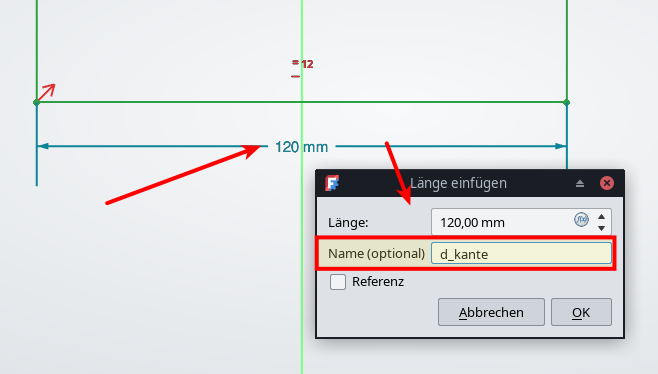
Empfehlung: Die Elemente im Modellbaum (Baumansicht) sollte man sinnvoll benennen. Die Skizze, die standardmäßig ’sketch‘ heißt und im weiteren hochgezählt würden (sketch001, sketch002 etc) könnte z.B. in ’sk_wuerfel‘ umbenannt werden. Dazu kann die Skizze angeklickt und mit der rechten Maustaste aus dem Kontextmenü der Befehl „Umbenennen“ ausgewählt werden, oder nach dem Auswählen einfach die F2-Taste gedrückt werden.
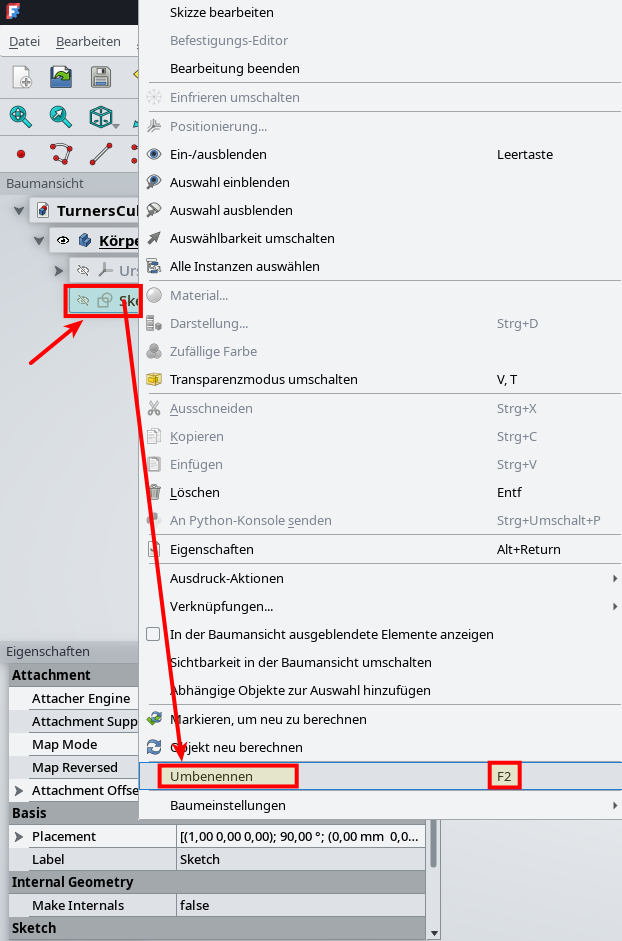
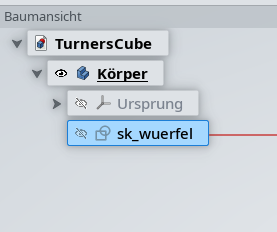
Die Skizze kann nun geschlossen werden und dann die Operation „Aufpolstern“ (in anderen CAD-System meist ‚Extrusion‘) angewendet werden, um einen Würfel zu erzeugen.
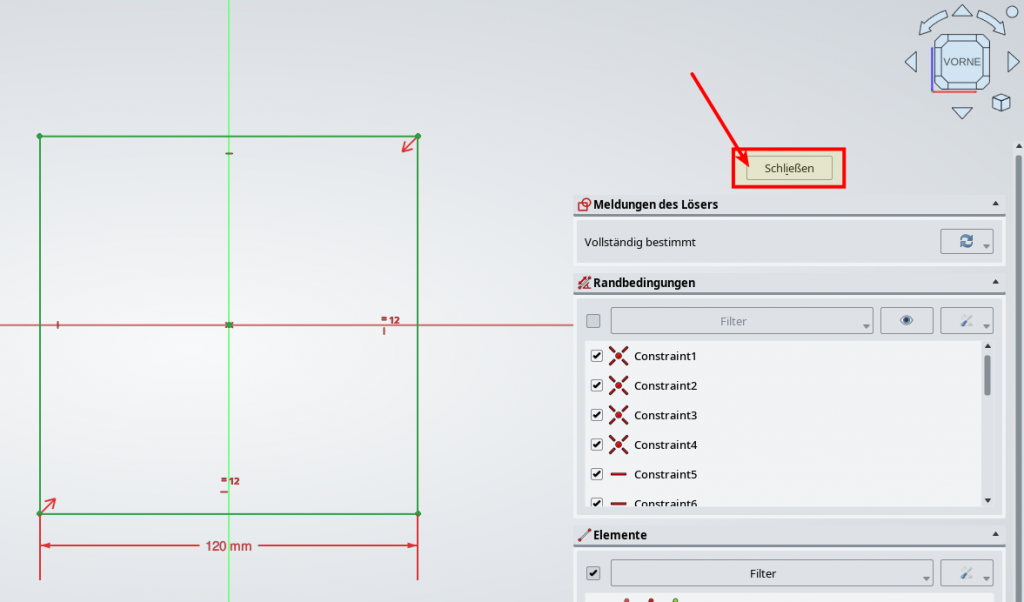
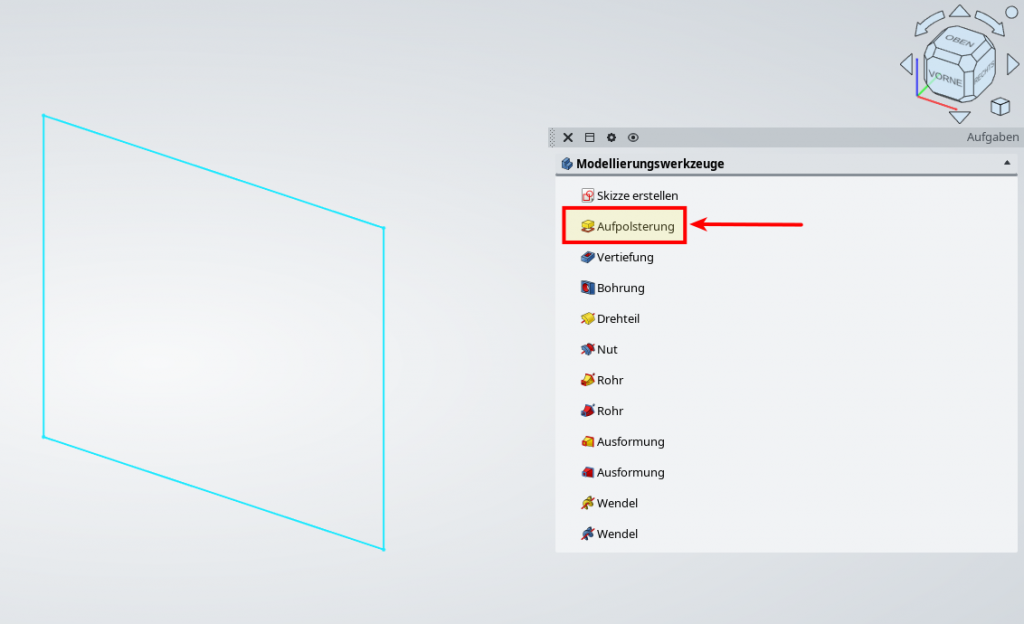
Das Aufpolstern soll symmetrisch zur Zeichenebene erfolgen und das Maß für die Höhe (Länge) soll identisch zum Maß der Kante sein. Dazu wird mit

der Ausdruckseditor gestartet.
Nun kann man auf die benannten Dimensionen der Skizze zugreifen, indem man den Namen der Skizze beginnt einzugeben. Es wird dann eine Liste angezeigt, in der entsprechende Einträge aufgelistet sind, u.a. auch die Skizze in Winkelklammern ‚<<sk_wuerfel>>‘. Diese kann angeklickt und so in den Ausdruckseditor übernommen werden. Anschließen muss mit einem Punkt der Ausdruck ‚.constraint‘ angefügt werden, wobei auch dieser beim Eintippen in der Liste erscheint und ausgewählt werden kann. Zum Schluss wird, ebenfalls durch einen Punkt ergänzt, die benannte Dimension hinzugefügt, so dass der komplette Ausdruck lautet:
<<sk_wuerfel>>.constraint.d_kante
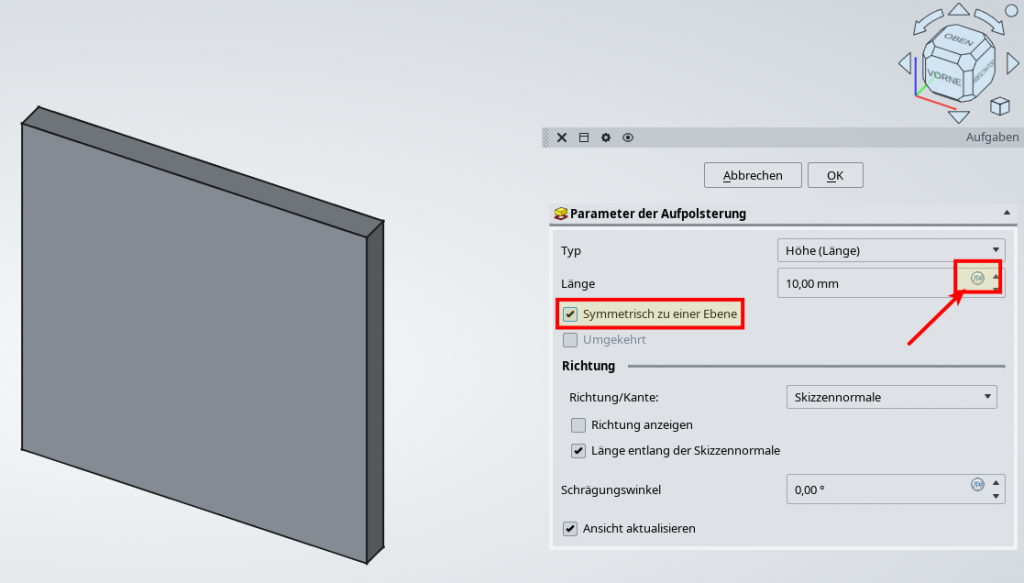
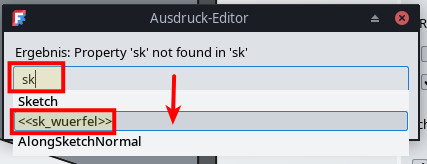
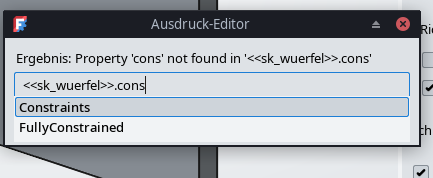
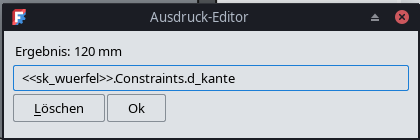
Der Würfel hat damit dieselbe Höhe wie die Länge der Kanten.
Wird in der Ursprungsskizze ’sk_wurfel‘ nun die Kantenlänge geändert, wird damit auch die Aufpolsterungs-Höhe geändert.
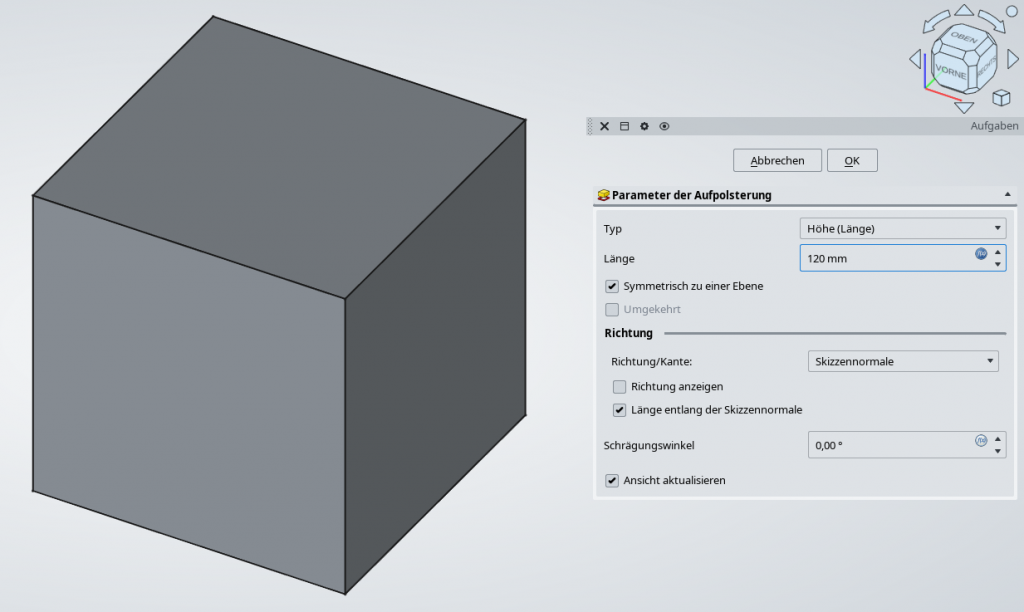
Für die Taschenbearbeitung (Material aus dem Inneren entfernen) wird eine neue Skizze auf der XZ-Ebene erstellt und ein Referenzpunkt erzeugt.
Ein Referenzpunkt ist ein Punkt, der auf eine Geometrie von Außerhalb – in desem Fall der rechte, obere Punkt – referenziert. In der Skizze wird dieser pink dargestellt.
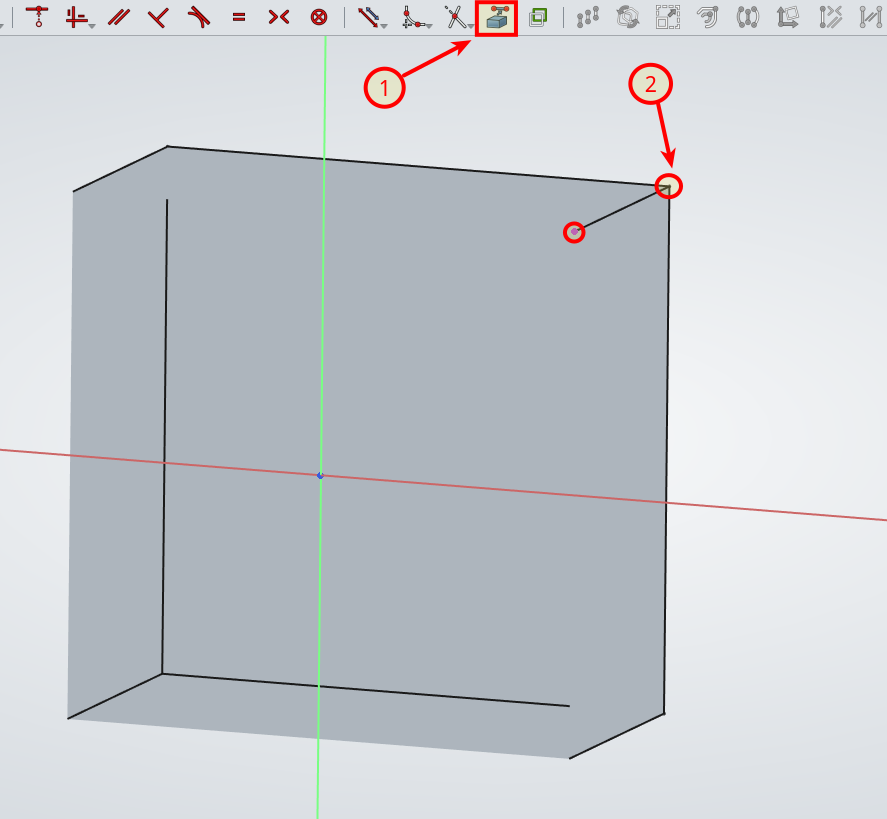
Die Skizze wird folgendermaßen aufgebaut: Es wird ein Treppenmuster erzeugt. Die langen Kanten werden mit der Abhängigkeit gleich versehen, die vertikale Kante mit dem Ausdruckseditor auf die Hälfte der Kantenlänge minus eine Konstante, z.B. 10 mm vermindert. Die Formel dazu:
<<sk_wuerfel>>.Constraints.d_kante / 2 - 10 mm
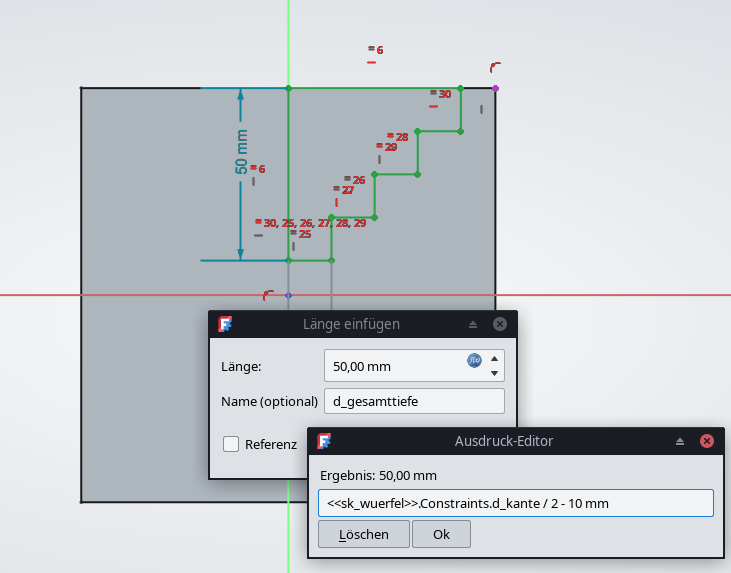
Um Material zu entfernen, muss die Operation ‚Nut‘ verwendet werden. Damit wird eine „Drehbearbeitung“ um eine Achse ausgeführt, wobei Material weg genommen wird.
Die Drehbearbeitung wird mit einem Vollwinkel von 360° um die Z-Achse ausgeführt.
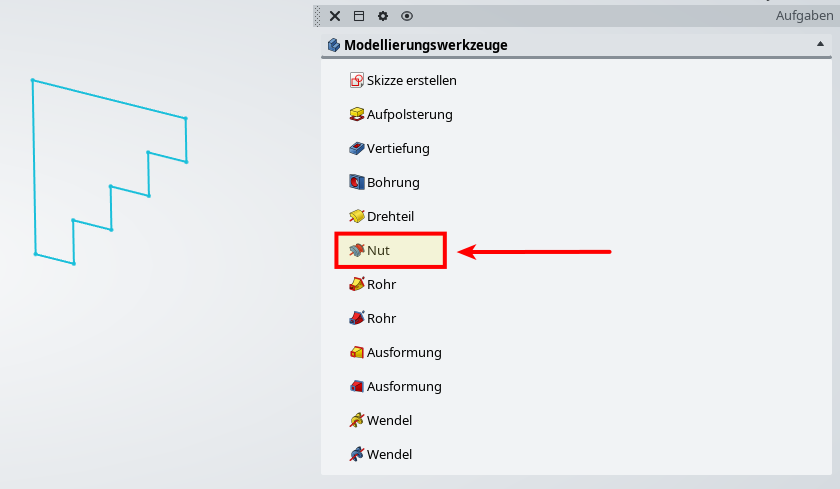
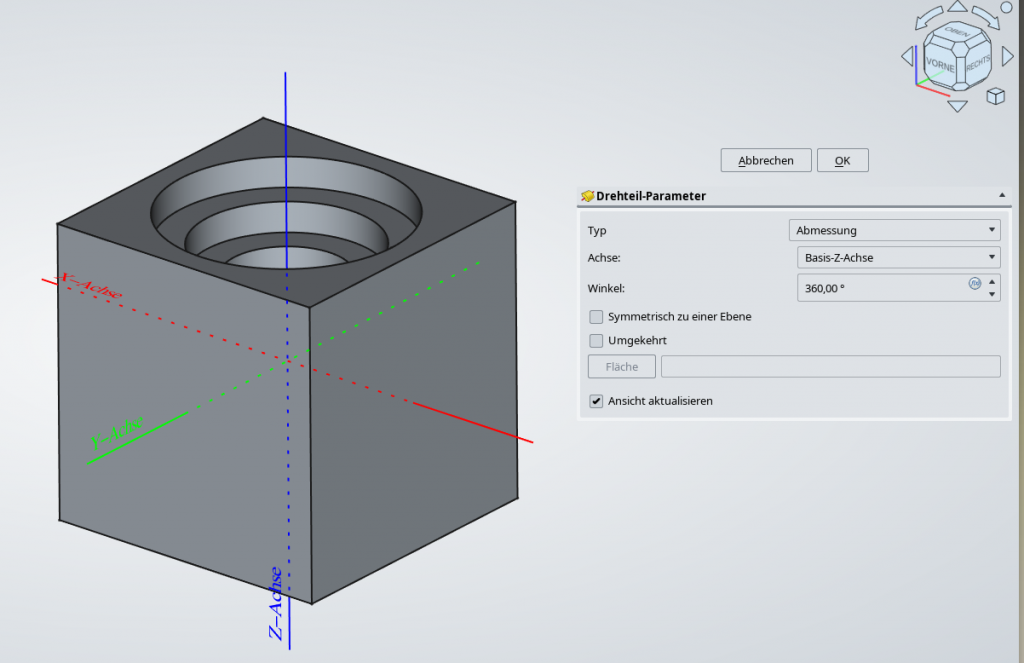
Die Bearbeitung muss nun mit einem bzw. mehreren polaren Muster auf die übrigen Seiten übertragen werden.
Im ersten Schritt wird ein polares Muster mit Anzahl 4 auf einen Gesamtwinkel von 360° um die X-Achse erzeugt. Damit wurden die Taschen auf 4 der 6 Flächen eingebracht.
Es fehlen noch die beiden Flächen, die parallel zur YZ-Ebene verlaufen.
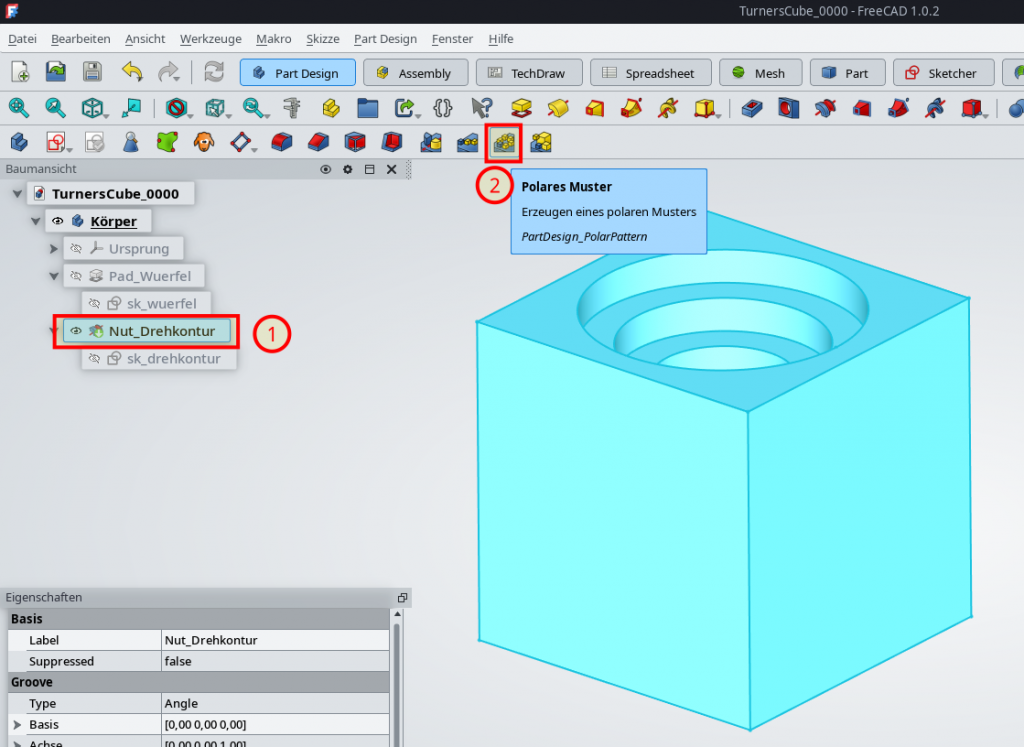
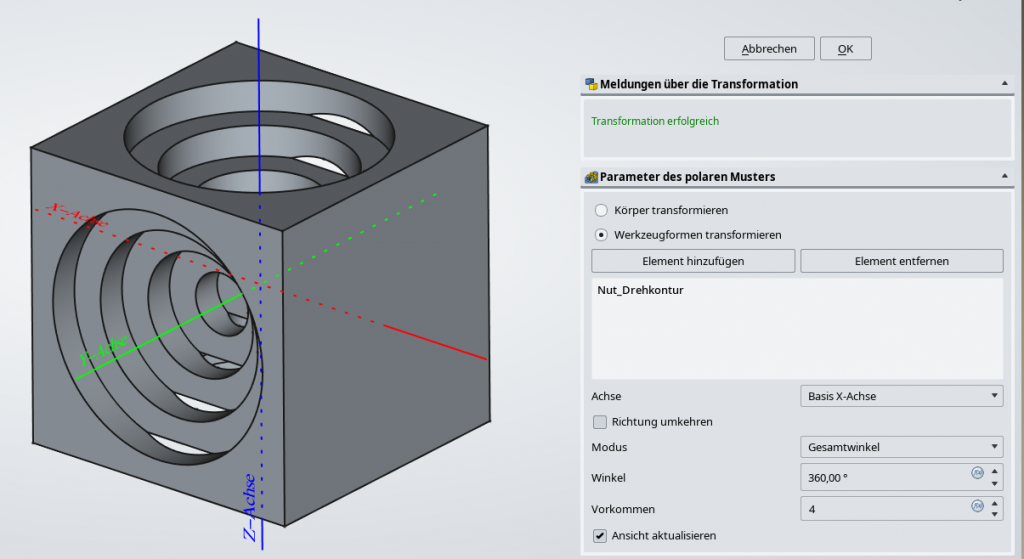
Um die beiden noch verbleibenden Flächen zu erreichen, werden noch zwei weitere polare Muster mit der Anzahl 2 um die Y-Achse erzeugt.
Dazu muss allerdings wieder die ursprüngliche Taschenbearbeitung ausgewählt werden!
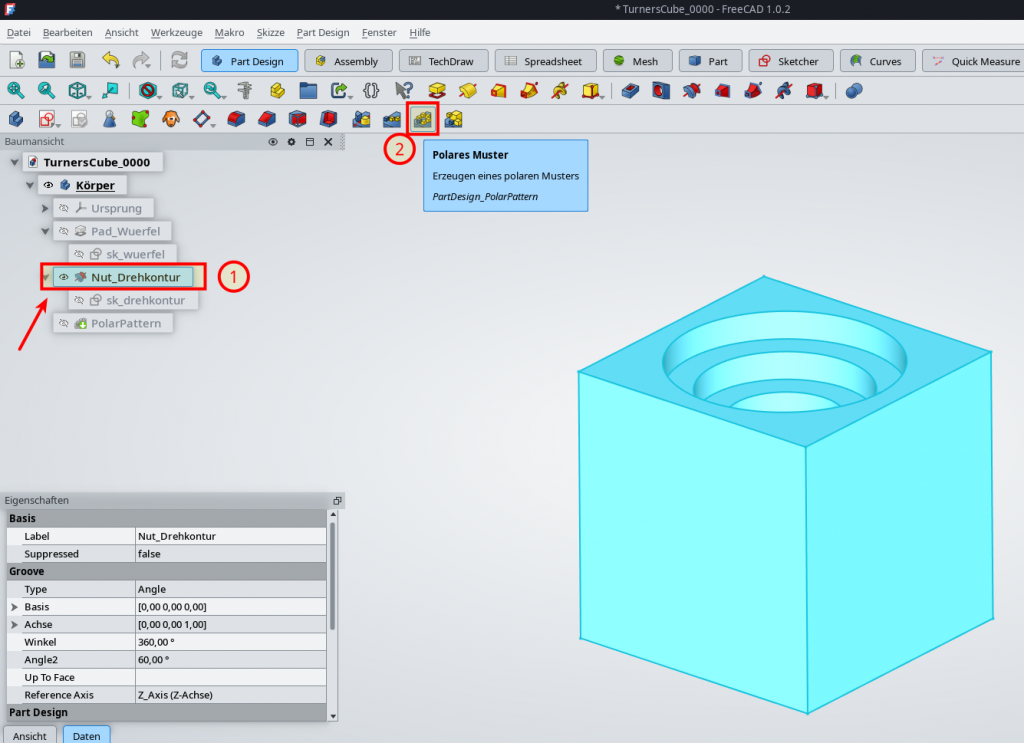
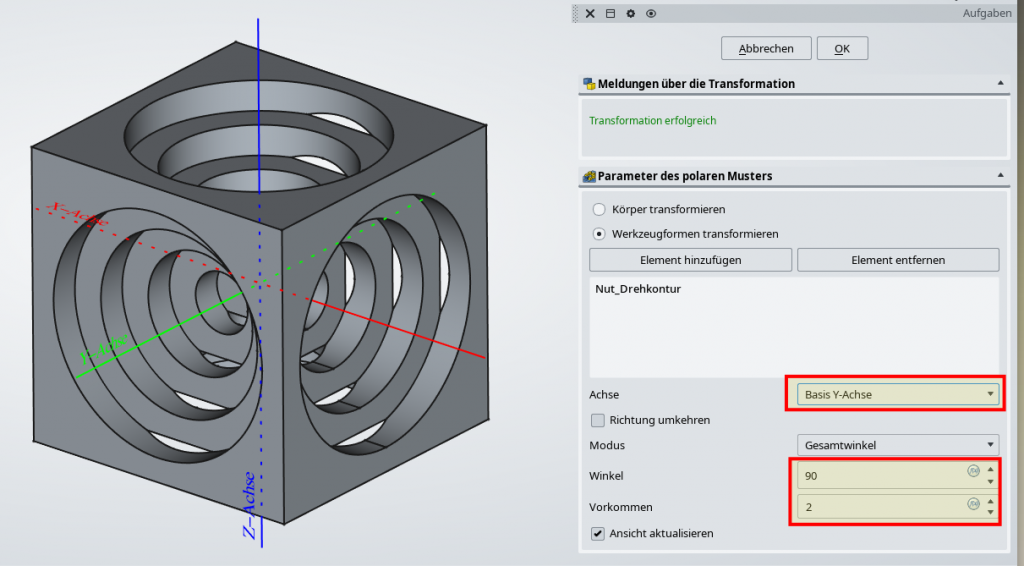
Es fehlt jetzt noch die letzte Seite, wozu wieder eine polare Anordnung der Taschenbearbeitung erzeugt wird.
Es gibt zwei Möglichkeiten, zum einen kann wieder eine polare Anordnung von Anzahl zwei mit einem Gesamtwinkel von 90° erzeugt werden, aber in umgekehrter Richtung, oder es wird anstatt ein Gesamtwinkel ein Versatzwinkel von 270° Grad gewählt. Das Ergebnis ist dasselbe.
Damit ist der Turner’s Cube fertig.